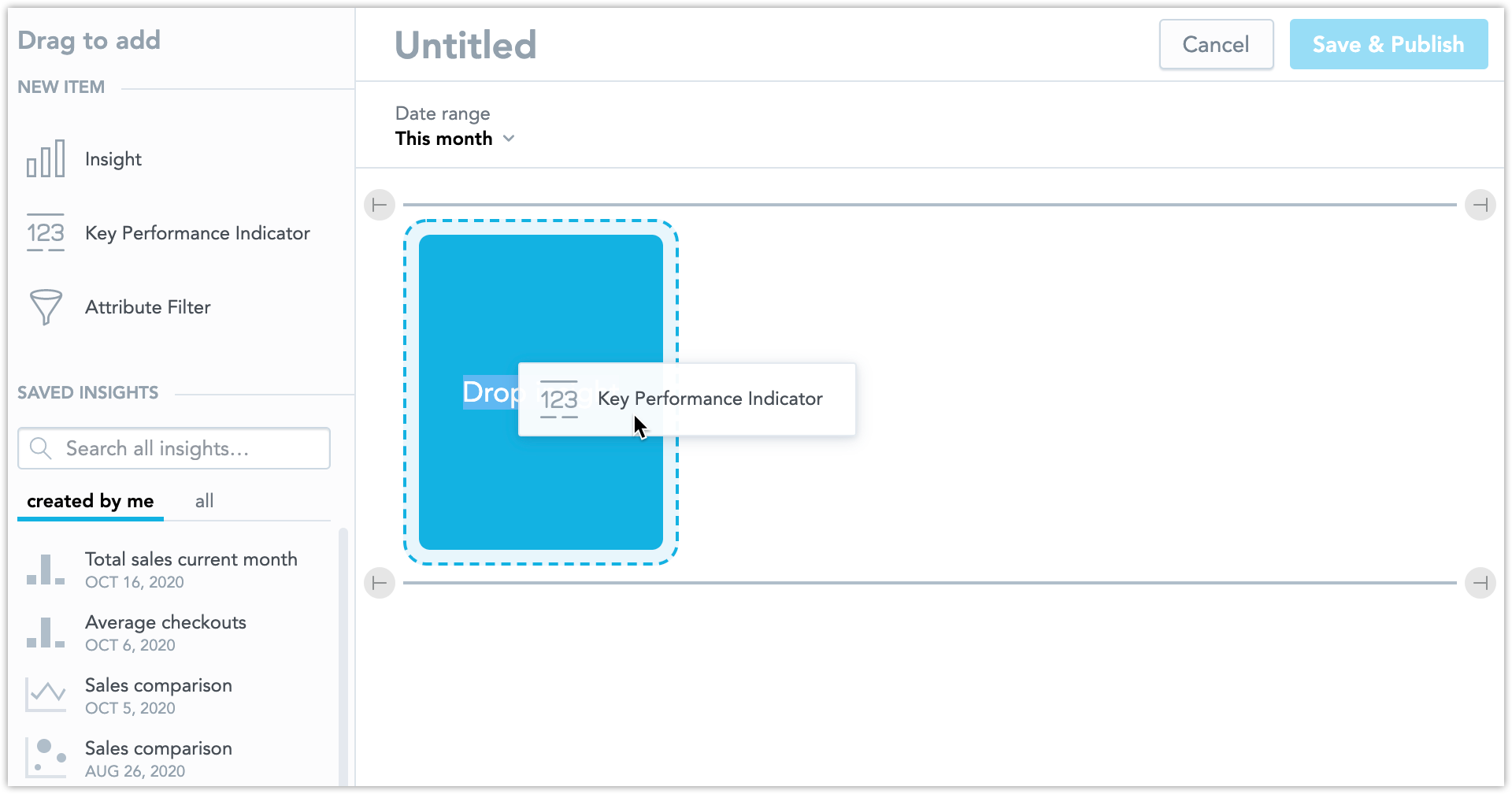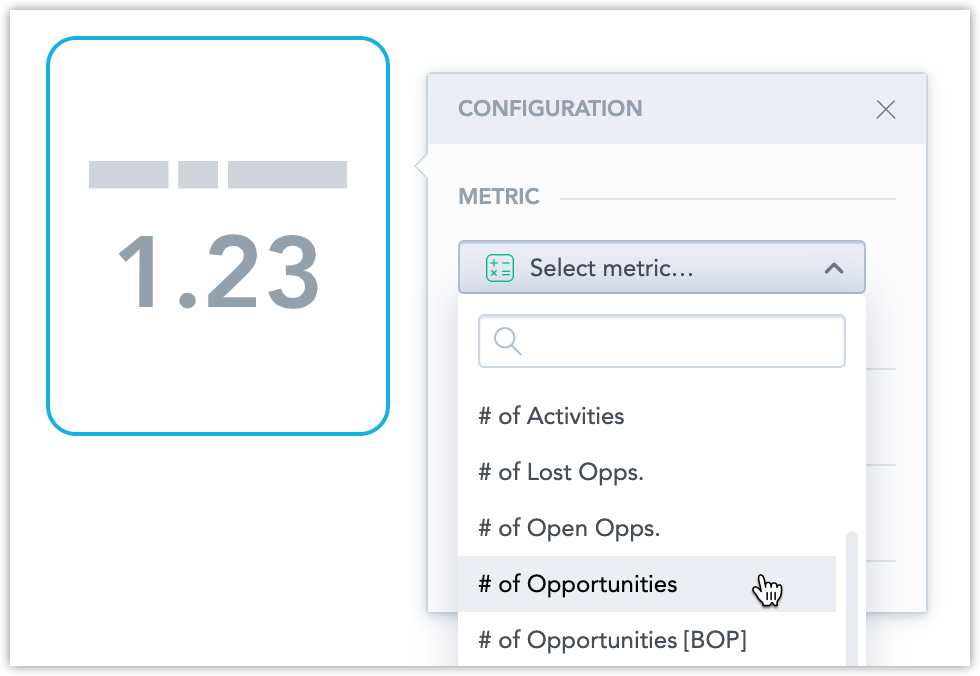Definir un panel de KPI
Descripción general
En los paneles de KPI, se pueden:
- Añadir perspectivas desde Analytical Designer (vea Crear perspectivas).
- Crear y guardar perspectivas nuevas usando Analytical Designer.
- Crear y configurar indicadores clave de rendimiento (KPI).
- Configurar los filtros de fecha y atributo para el conjunto del panel y todos sus lectores. Vea también Cómo interactúan el filtro de datos del panel y el filtro de fechas de perspectiva.
Para añadir y crear perspectivas, debe habilitar Analytical Designer. Si no tiene Analytical Designer, contacte con la asistencia de GoodData.
Puede agregar tantos paneles de KPI a su espacio de trabajo como desee, aunque debe revisarlos periódicamente y mantener solo los que sean relevantes para sus usuarios.
Crear paneles de KPI
En la barra de herramientas del espacio de trabajo, haga clic en KPI. Haga clic en Añadir panel para comenzar a crear un panel nuevo.
Añadir perspectivas
Para añadir una perspectivaexistente, arrástrela desde la lista Perspectivas guardadas y suéltela en el área del panel.
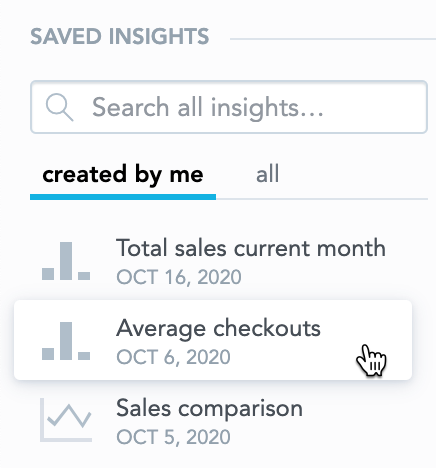
Puede añadir perspectivas creadas por usted o compartidas con usted. Para más información sobre las perspectivas, vea Crear perspectivas.
Le recomendamos que limite el número total de KPI y perspectivas en un solo panel por debajo de 16 para evitar retrasos en los cálculos.
Para crear una perspectiva nueva y añadirla al panel, arrastre y suelte el elemento Perspectiva en el área del panel. Se abre Analytical Designer. Construya su perspectiva y haga clic en Guardar para añadirla automáticamente al panel.
 Para más detalles sobre la configuración de perspectivas, vea Crear perspectivas.
Para más detalles sobre la configuración de perspectivas, vea Crear perspectivas.Para añadir la exploración hacia varios destinos, vea:
Para poder alejar/acercar perspectivas, haga clic en la perspectiva desde el panel y seleccione Interacciones → Perspectiva que se puede alejar/acercar. Para más información, vea Editar paneles de KPI.
Para ocultar el nombre de la perspectiva en el panel, haga clic en los tres puntos → Configuración y seleccioneOcultar título.
Para activar esta función, establezca el ajuste de la plataforma enableHidingOfWidgetTitle como verdadero. Para más información, vea Configurar varias funciones a través de los ajustes de la plataforma.
Añadir KPI
Para añadir KPI, arrastre y suelte el elemento Indicador clave de rendimiento al área del panel.
Seleccione una métrica para mostrarla.
Haga clic en el KPI para:
Filtrar por diferentes atributos: seleccione cualquier opción en la sección Filtrar por. La disponibilidad de las opciones depende de los datos disponibles en su espacio de trabajo.
Comparar datos con el periodo anterior o con el mismo periodo del año anterior: seleccione la opción Comparación en el menú desplegable. También puede seleccionar si desea que el porcentaje resultante se visualice en rojo o verde.
Abrir un panel “pixel-perfect” cuando el usuario haga clic en el KPI: seleccione un panel enExplorar hasta el panel.
Para ocultar esta opción en el modo incrustado, contacte con la asistencia de GoodData.
Terminar y guardar
Para añadir un título o una descripción a una sección en el panel, haga clic en Añadir título aquí y Añadir descripción aquí en la parte superior de una sección. La longitud máxima del título es de 50 caracteres; la longitud máxima de la descripción, de 300.
Para ocultar el título o la descripción en el modo Vista, déjelo vacío cuando edite el panel.Para añadir un nombre para el panel, haga clic en Sin título en la parte superior e introduzca un nombre. Para cambiar más tarde el nombre del panel, vea Cambiar el nombre a un panel de KPI.
Filtrar paneles por fecha y atributos
Para más detalles, vea Filtros en paneles de KPI.
Añadir alertas a KPI
Para más detalles, vea Agregar una alerta a un KPI.
Compartir paneles
Todos los paneles que crea se guardan como paneles privados que solo puede ver usted. Puede encontrar sus paneles privados en la sección Privados de la pestaña Paneles.
Para más información sobre cómo compartir paneles con otros usuarios, vea Compartir paneles.
Editar paneles de KPI
Para editar un panel de KPI, selecciónelo en la lista de paneles y haga clic en Editar.
Para más información, vea los siguientes temas:
- Editar elementos en paneles de KPI
- Cambiar el nombre a un panel de KPI
- Exportar paneles de KPI
- Filtros de fechas en paneles de KPI
Duplicar paneles de KPI
Para más detalles, vea Duplicar paneles de KPI.
Eliminar paneles de KPI
Para más detalles, vea Eliminar un panel de KPI.
Incrustar paneles de KPI
Para más detalles, vea Incrustar paneles de KPI.
Ejemplos de KPI
Ejemplo 1
Cree un KPI para mostrar el número de oportunidades creadas este mes (septiembre de 2019 en este ejemplo) y compárelo con el número de oportunidades creadas el mes pasado (agosto de 2019):
- Arrastre y suelte un KPI en el panel.
- Para el KPI, seleccione la métrica N.º de oportunidades.
- Filtre por la fecha Oportunidades creadas.
- Seleccione Comparar con → Periodo previo.
- Configure el filtro de fecha a Este mes.
La comparación se realiza siempre para el periodo previo completo.
Si está visualizando el panel de KPI el 21 de octubre de 2019, el valor de KPI se calcula para octubre de 2019 (desde el día 1 hasta el 21 incluido) y se comparan con el valor calculado para septiembre de 2019 (desde el 1 hasta el 30 incluido).
Ejemplo 2
Cree un KPI para mostrar el número de oportunidades cerradas el último trimestre (1 de julio de 2019 a 30 de septiembre de 2019) y compárelo con el número de oportunidades cerradas en el mismo trimestre del año anterior (1 de julio de 2018 a 30 de septiembre de 2018).
- Arrastre y suelte un KPI en el panel.
- Para el KPI, seleccione Núm. de oportunidades.
- Filtre por la fecha Oportunidades cerradas.
- Seleccione Comparar con → Año previo.
- Configure el filtro de fecha en Último trimestre.
Cómo interactúan el filtro de fecha del panel y los filtros de fecha de la perspectiva
Cuando se agregan perspectivas a los paneles de KPI, estas se filtran por el filtro de fechas del panel. La perspectiva puede incluir también sus propios filtros de fecha (vea Crear perspectivas).
Para desactivar el filtro de la perspectiva, deseleccione la opción de Filtrar por fecha en el panel lateral derecho.
| filtro del panel de KPI | Filtro de la perspectiva | ¿Qué se utiliza? |
|---|---|---|
| ❌ | ❌ | Sin filtro de fecha |
| ❌ | ✅ | Filtro de fecha de perspectiva |
| ✅ | ❌ | Filtro de fechas del panel |
| ✅ | ✅ | Filtro de fechas del panel Si la misma dimensión de la fecha se utiliza en ambos filtros. |
| ✅ | ✅ | Filtros de fecha del panel y de la perspectiva (el operador AND) Si se utilizan diferentes dimensiones de la fecha. |